
Meine persönlichen Mac Software-Tipps für Windows Umsteiger
Hat man noch einen Windows-Rechner rumstehen, hat man auch weiterhin Zugriff auf das bislang gewohnte Umfeld aus Programmen und Funktionen. Bald stellt sich jedoch heraus, dass man nicht ständig zwischen zwei Rechnern hin- und herspringen möchte. Mancher ist ja sogar so radikal, dass er nach dem Umstieg auf den Mac, die Windows-Hardware vollständig verbannt.
OSX und Windows gleichzeitig auf einem Mac benutzen
Die wohl hilfreichste Anwendung für Windows-Umsteiger ist VMware Fusion. Das ist eine sog. Virtualisierungsumgebung die es ermöglicht, dass man in einem laufenden Mac OSX, gleichzeit eine Windows-Umgebung zur Verfügung hat.
VMware Fusion gaukelt dabei eine komplette PC-Umgebung samt virtuellen Festplatten, Grafikkarten, USB-Ports usw. vor. Darin lassen sich dann nahezu beliebige Windows-Versionen oder gar ein Linux installieren.
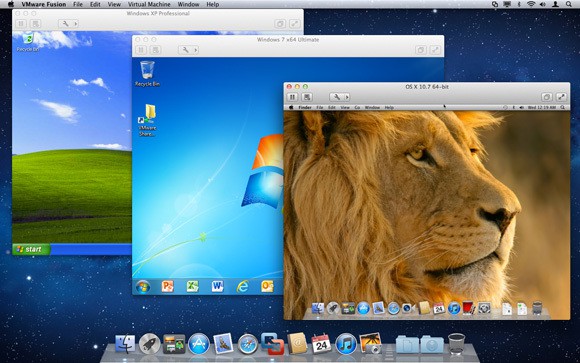
Ich selbst habe ein Windows 7 Ultimate in der VMware Fusion Umgebung parallel zu meinem Mac OSX laufen. Dabei kann ich die Programmfenster sogar aus der virtuellen Windows-Umgebung herauslösen und wie alle anderen Programmfenster in OSX nutzen. Windows und Mac verschmelzen sozusagen miteinandern. Die liebsten Windows-Anwendungen können zudem als Icon ins Launchpad eingebunden werden.
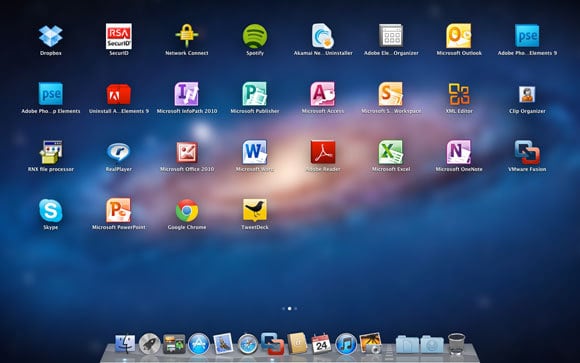
Der Vorteil gegenüber Bootcamp ist, dass man diese Umgebung gleichzeitig zur Verfügung hat, ohne den Mac jedes mal neu starten zu müssen wenn man mal Windows benötigt. Hat man z.B. bereits eine Microsoft Office Lizenz für Windows, kann man auf die Mac-Variante verzichten und lässt stattdessen die Windows-Variante in Fusion laufen. Natürlich kann man Daten per Zwischenablage oder gemeinsam genutzten Laufwerken zwischen den beiden Systemen austauschen und die virtuelle Windows-Maschine hat selbstverständlich auch Netzwerk- und Internetzugriff.
Ideal ist diese Lösung auch für Hardware und Gadgets, für die es keine Mac-Treiber oder Software gibt, denn auch die USB-Ports des Mac können an das virtuelle Windows weitergereicht werden.
Mit VMware Fusion kann sogar eine vorhandene Windows-Installation komplett in eine virtuelle Maschine umgewandelt werden – mit allen installierten Anwendungen.
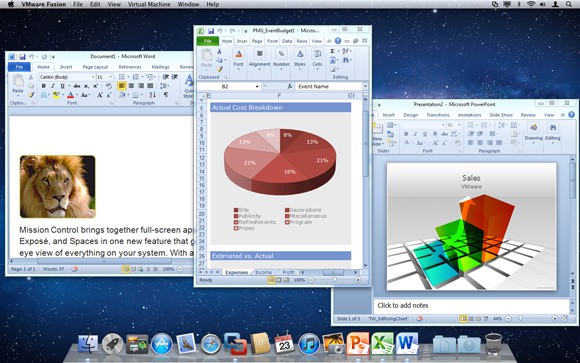
Für rechenintensive Anwendungen wie Videobearbeitung oder Echtzeitanwendungen wie die Musikproduktion, ist aber Bootcamp weiterhin die bessere Variante, weil Windows hier direkt auf die Mac-Hardware zugreifen kann.
Übrigens kann man in Fusion auch ein weiteres OSX laufen lassen, was für Softwareentwickler interessant sein dürfte. So kann man Anwendungen auch auf einem älteren OSX testen, wenn man auf dem Mac bereits eine aktuelle OSX-Version nutzt.
VMware Fusion gibt es momentan für günstige 39,90 Euro bei Amazon.
Mehr zu VMware Fusion findest du HIER.
Mit dem Mac auf Windows NTFS-Partitionen schreiben
Mit dem Windows-Filesystem NTFS hat OSX eigentlich kein Problem, solange man nur von einem solchen Datenträger lesen möchte. Bekommt man aber eine NTFS-formatierte USB-Festplatte von einem Freund und möchte ihm etwas darauf speichern, hat man ein Problem.
Ein Weg würde dabei über das oben genannte VMware Fusion führen, praktischer ist allerdings der direkte Zugriff von OSX aus. Abhilfe schafft hier Paragon NTFS für Mac OSX 9.5.

Damit kann man lesend und schreibend auf NTFS-Partitionen zugreifen und das ohne Geschwindigkeitseinbußen. Paragon NTFS für Mac geht aber noch weiter: Unter Windows kann man damit außerdem auf dem Mac-Dateisystem HFS+ zugreifen – zwar nur lesend, aber immerhin.
Gerade bei Dualboot-Systemen via Bootcamp ist Paragon NTFS für Mac OSX 9.5 eine große Hilfe, da man nicht jedes mal vorher überlegen muss, welche Dateien man aus dem jeweiligen anderen System „mitnehmen“ muss.
Paragon NTFS für Max OSX 9.5 gibt es für knapp 27 Euro bei Amazon. Eine kostenlose Demoversion kannst du HIER herunterladen.

Melde dich zu meinem Newsletter an!
Du kannst dich jederzeit abmelden und ich verspreche: Kein Spam!
Die mit Sternchen (*) gekennzeichneten Verweise sind sogenannte Provision-Links. Als Amazon-Partner verdiene ich an qualifizierten Verkäufen.Wenn du auf so einen Verweislink klickst und über diesen Link einkaufst, bekomme ich von deinem Einkauf eine Provision. Für dich verändert sich der Preis nicht und du unterstützt damit meine Arbeit. Preisänderungen und Irrtümer vorbehalten.




Vielen Dank für diesen Blogeintrag!
Ich nutze zwar keines deiner hier vorgestellten Programme – ich mag Parallels Desktop für die Virtualisierung und habe SL-NTFS für den (bei mir aber extrem seltenen) Schreibzugriff auf NTFS-Datenträger – bin aber von deiner unvoreingenommenen Herangehensweise begeistert!
Ganz am Anfang meines Umstiegs auf den Mac habe ich, genau wie Nobsta auch schreibt, hauptsächlich nach einem für meine Gewohnheiten brauchbaren Dateimanager gesucht und bin inzwischen mit der Kombination aus TotalFinder und muCommander recht zufrieden.
Nach ungefähr drei Jahren Mac-Erfahrung fehlen meinem Workflow eigentlich nur noch:
1. eine ähnlich komfortable Erweiterung für die Zwischenablage wie mein guter, alter Yankee Clipper (Clipmenu kann da leider noch nicht ganz mithalten)
2. eine vergleichbar übersichtliche Druckausgabesteuerung wie Fineprint
3. ein schnell startendes kleines Bildbearbeitungsprogramm, um in wenigen Minuten Bilder einzuscannen, sie zu beschneiden und dann sofort in z.B. Arbeitsblätter einzufügen und auszudrucken (ich nutzen unter Win eine alte PaintShopPro Version 5, die genau das macht)
Vielleicht hat ja ein Leser dieser Zeilen einen Tip, danke!
Kostenlos: BlogBridge (Feedreader um z.B. diesen Blog zu lesen), Carbon Copy Cloner (Backups/Images erstellen, zusätzlich zu TimeMachine), GrandPerspective (um zu sehen, was die Festplatte alles zumüllt), XMind (Mindmap-Tool um seine Notizen zu organisieren), Paparazzi! (um Webseiteninhalte als PDFs abzulegen).
Kommerziell: TotalFinder oder Forklift (Addons für den wirklich miesen Finder um etwas Norton-Commander-Feeling zu bekommen. Nicht alles an Windows ist schlecht und nicht alles bei Mac OS ist toll), Snapseed (für das Fotoergebnisse wenn es eilt), Parallels (Virtualisierungs-Software die mir im Vergleich zu VM Ware Fusion noch etwas besser gefällt), SuperFlexibleSynchronizer (verwende ich um meine Fotos auf einem NAS zu synchronisieren), 1Password (Passwort-Safe, einfach genial und für viele Plattformen verfügbar).